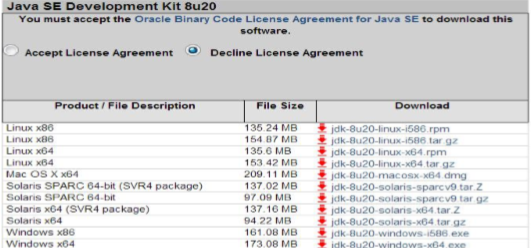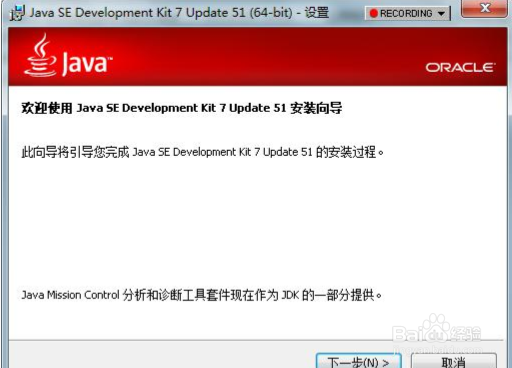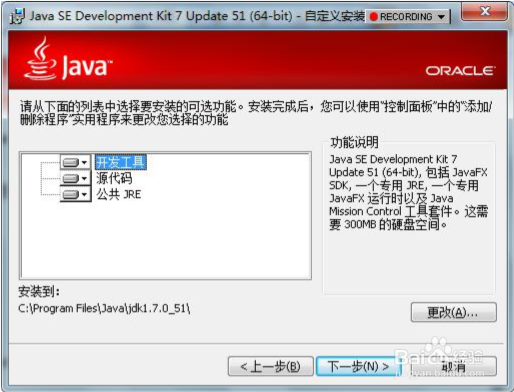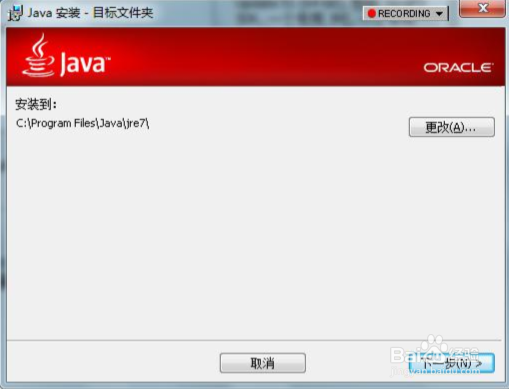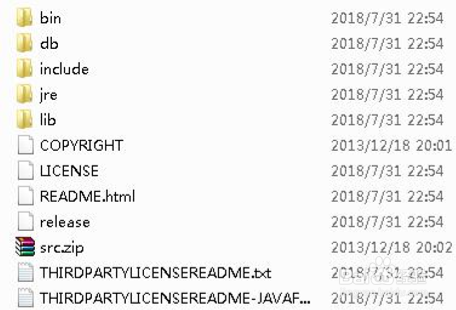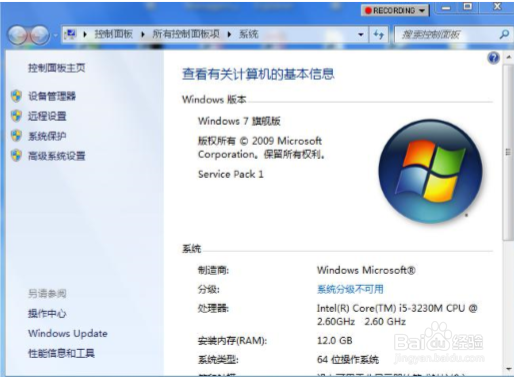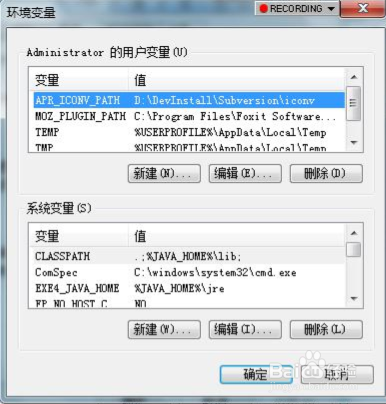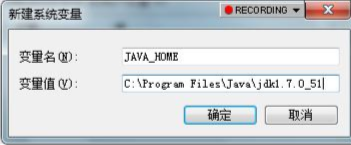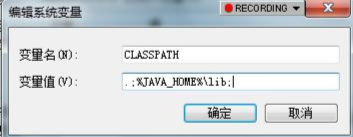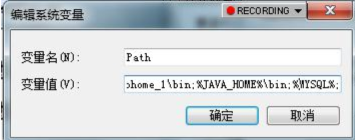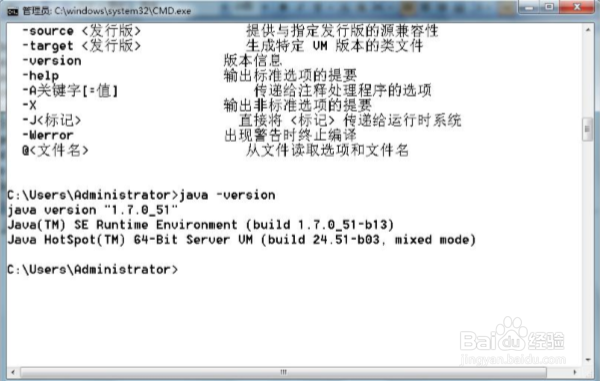Java的jdk安装教程
1、首先在其Java官网下载相对应的jdk的,windows x64位
2、双击JDK安装包
3、设置安装路径(安装路径中尽量不要出现中文)
4、设置jre安装路径(安装路径中尽量不要出现中文),一直点击下一步,直至安装完成。
5、完成图,JDK安装目录如下
6、之后配置亭盍誓叭JDK环境,主要配置两个变量ClASSPATH和PATH右击“我的电脑”--》”属性“,打开以下窗口:
7、此时点击“高级系统设置”,进入到以下窗口
8、点击“环境变量”,进入到以下窗口
9、新建环境变量:JAVA_HOME 如下(变量值为JDK安装目录)
10、新建CLASSPATH的值配置如下
11、配置PATH,值如下,之后确定保存即可
12、测试--》回到桌面--》win+R打开“运行”输入“cmd”回车输入:java 若出现以下界面,说明PATH变量配置正确
13、输入:javac 若以下界面没有出现,说明CLASSPATH变量配置有误
14、测试版本:java -version
声明:本网站引用、摘录或转载内容仅供网站访问者交流或参考,不代表本站立场,如存在版权或非法内容,请联系站长删除,联系邮箱:site.kefu@qq.com。
阅读量:44
阅读量:77
阅读量:29
阅读量:89
阅读量:82